
Sisällysluettelo:
- Vaihe 1: Mitä tarvitsemme tähän projektiin
- Vaihe 2: Piiri
- Vaihe 3: Piirin Breadboard -versio
- Vaihe 4: Fontin lataaminen
- Vaihe 5: Lisäajureiden lisääminen
- Vaihe 6: Määritä laitteet
- Vaihe 7: Määritä merkit ja piirrä vaaka- ja pystysuorat viivat
- Vaihe 8: Laatikot, lohkot ja viistot viivat
- Vaihe 9: Tutkinto, symboli, pylväskaavio ja ympyrä
- Vaihe 10: Roskien kerääminen, nimet ja piirit
- Vaihe 11: Linjojen esittely
- Vaihe 12: Pääsilmukka: pylväskaavio ja määritellyt merkit
- Kirjoittaja John Day [email protected].
- Public 2024-01-30 09:01.
- Viimeksi muokattu 2025-01-23 14:42.
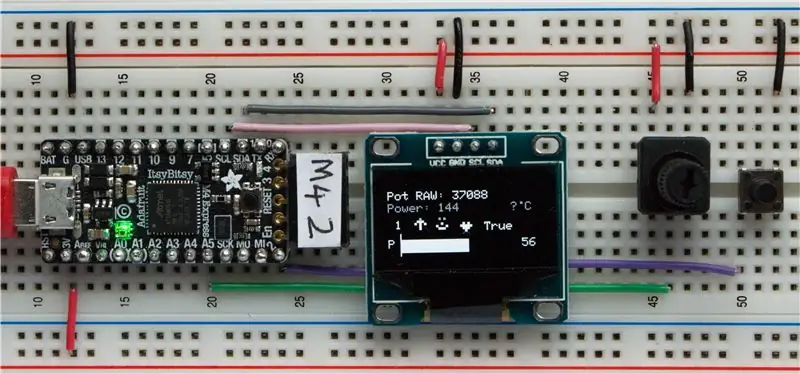
SSD1306 OLED -näyttö on pieni (0,96 tuumaa), edullinen, laajalti saatavilla oleva I2C, yksivärinen graafinen näyttö, jossa on 128x64 pikseliä ja joka on helppo liittää (vain 4 johtoa) mikroprosessorin kehityskortteihin, kuten Raspberry Pi, Arduino tai Adafruit Itsybitsy M4 Express, CircuitPlayground Express tai muut CircuitPython -laitteet. Ajurit voidaan ladata Internetistä.
Arduinojen graafiset rutiinit ovat olleet saatavilla jo jonkin aikaa, mutta eivät muille kehitysjärjestelmille.
Peruslaiteajureiden avulla käyttäjät voivat
- Tyhjennä näyttö mustaksi tai valkoiseksi. oled.fill (c)
- Kirjoita tekstimerkkijono näytölle määritetyssä (x, y) kohdassa oled.text ("Teksti", x, y, c)
- Piirrä piste tiettyyn (x, y) paikkaan olet. Pikseli (x, y, c)
- Lataa kuvatiedosto näyttöön. (Ei käytössä tässä projektissa)
- Päivitä näyttö oled.show ()
Tämä opetusohjelma osoittaa yksinkertaisilla toimenpiteillä, kuinka piirtää vuorovaikutteisesti:
- linjat
- piireissä
- ontot laatikot
- kiinteät lohkot
- ennalta määritetyt merkit
Käytän Adafruit Itsybitsy M4 Expressiä esittelemään menetelmiä, mutta Pythonissa oleva koodi voidaan helposti siirtää muihin kehitysjärjestelmiin.
Valitsin Itsybitsy M4: n tähän esittelyyn, koska se on edullinen, tehokas, helppo ohjelmoida, sisältää analogisen ja digitaalisen tulon/lähdön, siinä on paljon muistia, se on helposti löydettävissä Internetissä olevista asiakirjoista ja ohjekeskusteluryhmistä, ja se on erittäin helppo asentaa aluksi ja tukee CircuitPythonia, Python -versiota, joka on ihanteellinen aloittelijoille.
Kun olet määrittänyt Itsybitsyn ja SSD1306: n, tämä on erittäin yksinkertainen leipälautarakenne. Ei kirjoittamista, kaikki tiedostot voidaan ladata.
Tämä on edullinen ja helppo projekti rakentaa, mutta esittelee joitain välitason/edistyneitä ideoita. Toivon, että yrität sitä. Olin vaikuttunut tästä pienestä näytöstä.
Vaihe 1: Mitä tarvitsemme tähän projektiin

Laitteisto:
- SSD1306 I2C -moninäyttö 128x64 pikseliä
- Itsybitsy M4 Express
- microUSB - USB -kaapeli - kortin ohjelmointi
- Leipälauta
- 1 10 K ohmin potentiometri
- 1 painikkeen kytkin
- liitäntäjohto - eri värit voivat auttaa
- Tietokone (koodin kirjoittamiseen ja lataamiseen) - hyvin vanha kannettava tietokone tekee.
Ohjelmisto:
Mu editor - koodin kirjoittamiseen ja käsikirjoituksen lataamiseen Itsybitsyyn
Itsybitsyn määrittäminen selitetään täällä:
CircuitPythonin uusin versio:
CircuitPython -kirjastot:
Mu -editori:
Vaihe 2: Piiri
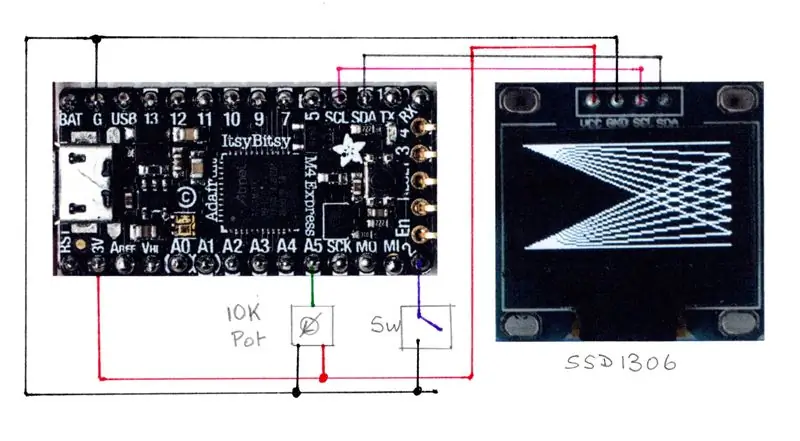
Tämä on hyvin yksinkertainen piiri. Seuraavalla sivulla on kuvattu valmis leipälauta, jossa on värilliset johdot asioiden helpottamiseksi.
Vaihe 3: Piirin Breadboard -versio
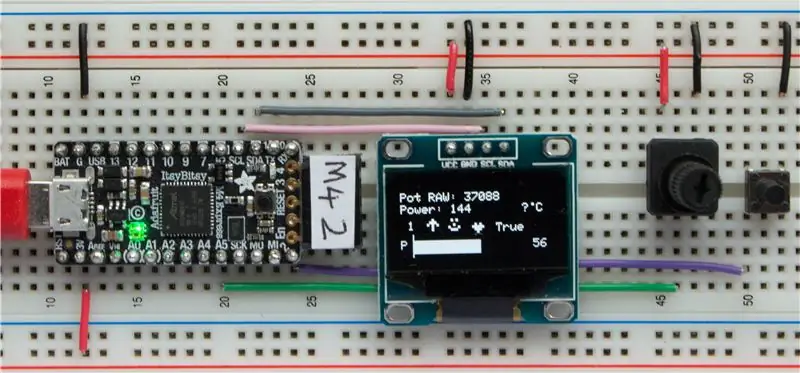
Leipälaudan ylä- ja alaosassa on sähkökiskot. Liitä +ve -kiskot yhteen punaisella langalla. Liitä -ve -kiskot yhteen mustalla vaijerilla.
Liitä Itsybitsyn 3 V: n napa alempaan +ve -kiskoon - punainen johto. (Sarake 12)
Liitä Itsybitsyn G (GND) -tappi yläkiskon - musta johto. (Sarake 12)
Liitä sarakkeissa 33 ja 34 SSD1306 VCC- ja GND -nastat ylempiin virtakiskoihin.
Yhdistä vaaleanpunaisella langalla SCL -nastat yhteen.
Liitä SDA -nastat yhteen harmaalla langalla.
Kytke potentiometrin ulommat tapit punaisilla ja mustilla johdoilla ylempiin virtakiskoihin ja vihreällä langalla keskimmäinen (pyyhin) tappi Itsybitsyn A5 -liittimeen.
Liitä näppäinkytkimen toinen puoli violetilla johdolla nastaan 2 ja mustalla johdolla toinen puoli GND -kiskoon.
Vaihe 4: Fontin lataaminen
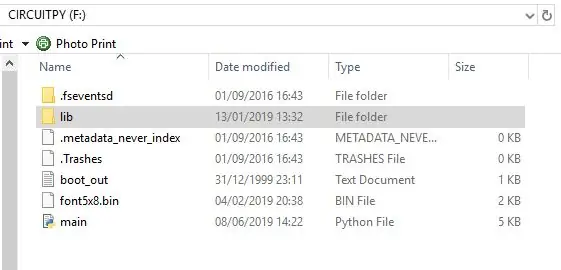
Lataa kirjasintiedosto ja vedä se CIRCUITPY -asemaan. (Tämä on itsybitsy.)
Kaksoisnapsauta lib -kansiota ja katso jo ladattujen ohjainten luetteloa.
Vaihe 5: Lisäajureiden lisääminen
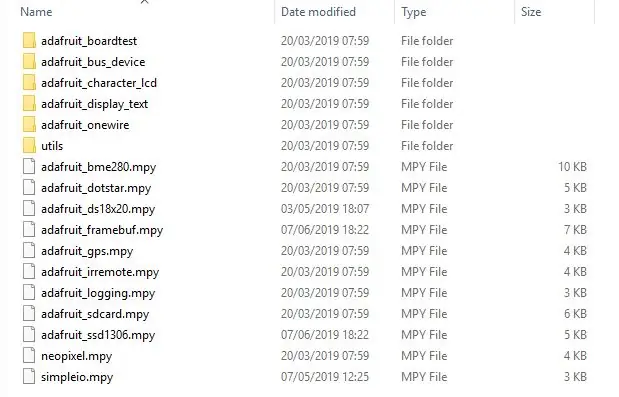
Tarvitset seuraavat tiedot lib -kansiossa:
- yksinkertainen.mpy
- adafruit_bus_device
- adafruit_framebuf.mpy
- adafruit_ssd1306.mpy
Jos ne puuttuvat, vedä ne kansioon uusimmasta saatavilla olevasta versiosta.
Olet nyt valmis lataamaan komentosarjan.
Kun olet ladannut Mu -editoriin, voit tallentaa sen Itsybitsy -tiedostoon nimellä main.py.
Ohjelma käy läpi sarjan esityksiä viivoista, ympyröistä, dynaamisesta pylväskaaviosta ja määritettyjen merkkien näyttämisestä. Käännä kattilaa hitaasti ja säädä näyttöä pitämällä painiketta painettuna.
Seuraavilla sivuilla on lisätietoja ohjelman toiminnasta.
Vaihe 6: Määritä laitteet
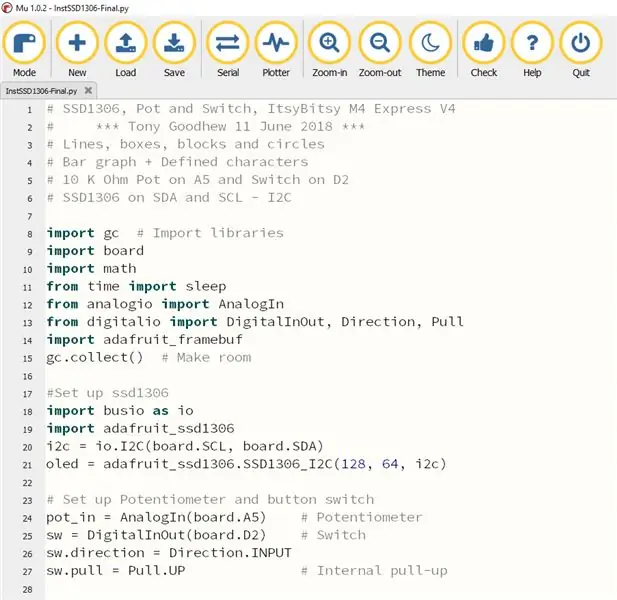
Tämä ensimmäinen osa lataa kaikki kirjastot ja asettaa SSD1306: n, potentiometrin ja painikekytkimen oikeisiin nastoihin.
Vaihe 7: Määritä merkit ja piirrä vaaka- ja pystysuorat viivat
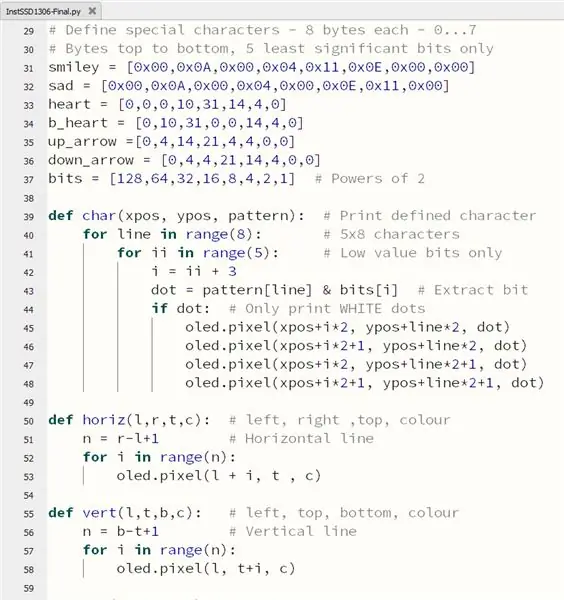
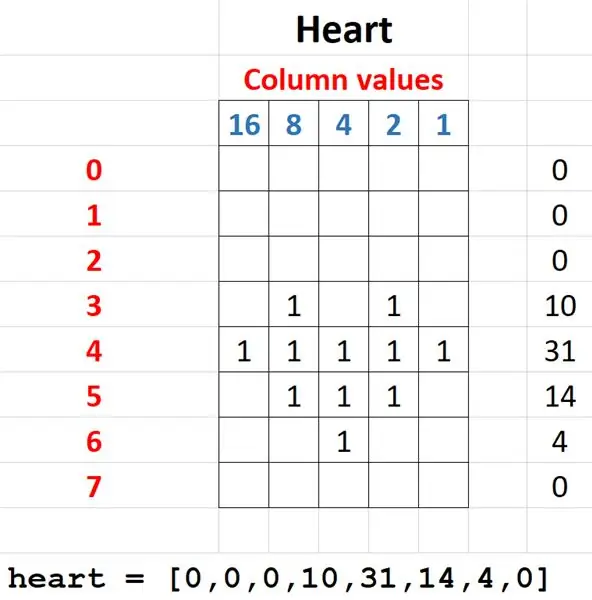
Tässä osassa määritetään ennalta määritetyt merkit. Ne ovat 5 pistettä leveitä ja 8 pistettä korkeita. Jokainen määritelmän piste piirtää näytölle 4 pistettä, jotta ne näkyvät paremmin.
Vaaka- ja pystysuorat viivat on helppo piirtää silmukalla. Sinun on vain muistettava, että tarvitset lisäpisteen lopussa. Rivi (0, 7) - (5, 7) vaatii 6 pistettä: x on 0, 1, 2, 3, 4 ja 5 vuorotellen.
Pistekomento on olet.pikseli (x, y, väri) - 0 on musta ja 1 valkoinen.
Alkuperä (0, 0) on näytön vasemmassa yläkulmassa, 0 - 127 pikseliä vaakasuunnassa (vasemmalta oikealle) ja 0 - 63 pystysuunnassa (ylhäältä alas).
Vaihe 8: Laatikot, lohkot ja viistot viivat
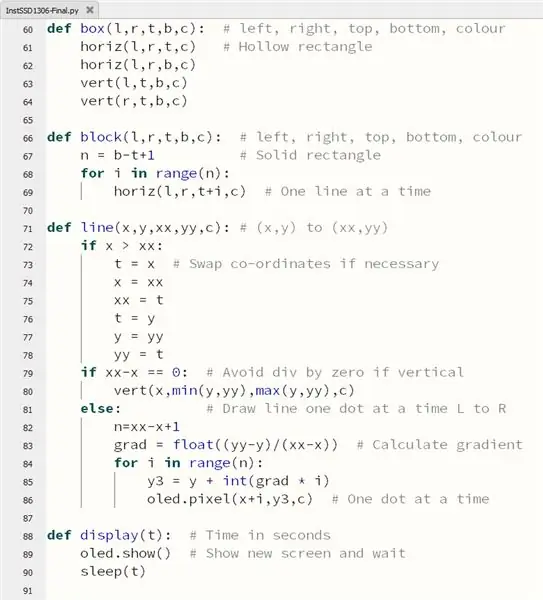
Laatikot on rakennettu vaaka- ja pystyviivoista.
Lohkot on rakennettu useista vaakasuorista viivoista.
Kalteville linjoille tarkistamme ensin, että koordinaatit annetaan ensin vasemmalle. Jos ei, vaihdamme ne, koska viiva vedetään vasemmalta oikealle.
Laskemme sitten kaltevuuden ja asetamme sen avulla y -arvon kullekin x: n arvolle.
Näyttö (t) tuo päivitetyn näytön näkyviin ja odottaa lyhyen viiveen, t sekuntia.
Vaihe 9: Tutkinto, symboli, pylväskaavio ja ympyrä
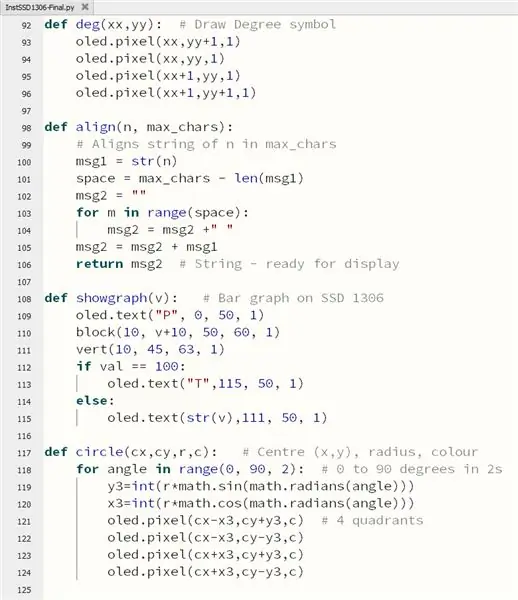
Asteen symboli luodaan 4 pikselistä.
Kohdistus () -rutiini lisää numeron eteen ylimääräisiä välilyöntejä, jotta oikeat kohdistaa lyhyet arvot kiinteään tilaan.
Kaavio (v) -rutiini piirtää vaakasuoran pylväskaavion, joka ilmoittaa valitun prosenttiosuuden. Arvo kirjoitetaan oikealle puolelle käyttämällä "T" edustaakseen 100 (Ton tai Top).
Piirit vaativat jonkin verran trigonometriaa, joten meidän on tuotava matemaattikirjasto komentosarjan alussa. Laskemme sinin, cos: n ja radiaanien avulla x- ja y -siirtymien laskemisen keskeltä, kun sädettä kierretään 90 astetta. Pisteitä piirretään kuhunkin neljännekseen jokaista siirtymää laskettaessa.
Vaihe 10: Roskien kerääminen, nimet ja piirit
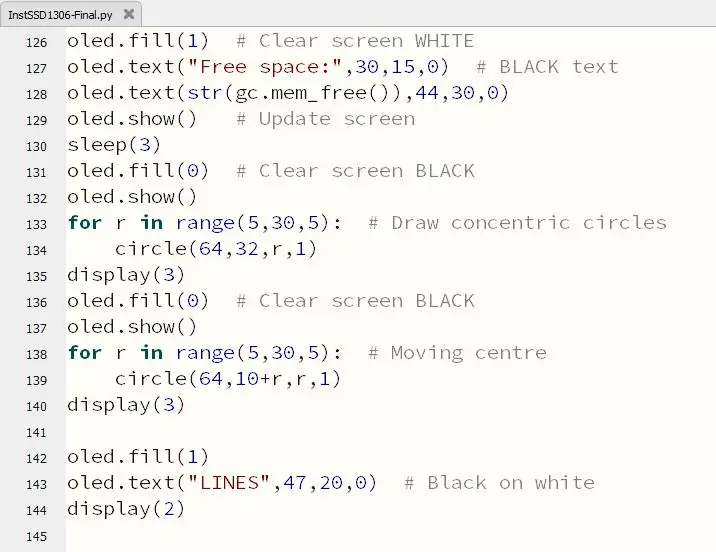
Nämä ohjeet osoittavat näytön tyhjentämisen mustavalkoiseksi, tekstin kirjoittamisen ruudulle ja tilan vapauttamiseksi gc () 'roskien keräys' -rutiinin avulla. Arvo osoittaa, että paljon suuremmalle skriptille on tilaa.
Ohjelma piirtää sitten ympyröitä, joissa on yhteinen keskus ja liikkuvat keskukset. Melko nopea rutiini ottaen huomioon tarvittavan laskelman määrän.
Rividemon otsikko kirjoitetaan seuraavaksi.
Vaihe 11: Linjojen esittely
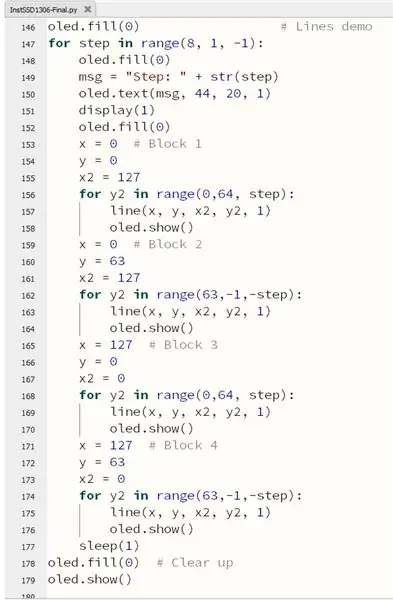
Tämä rutiini todella antaa linja () rutiinille harjoituksen. Säteittäiset viivat piirretään näytön jokaisesta neljästä kulmasta eri väreillä, jotka muodostavat kuvioita.
Vaihe 12: Pääsilmukka: pylväskaavio ja määritellyt merkit
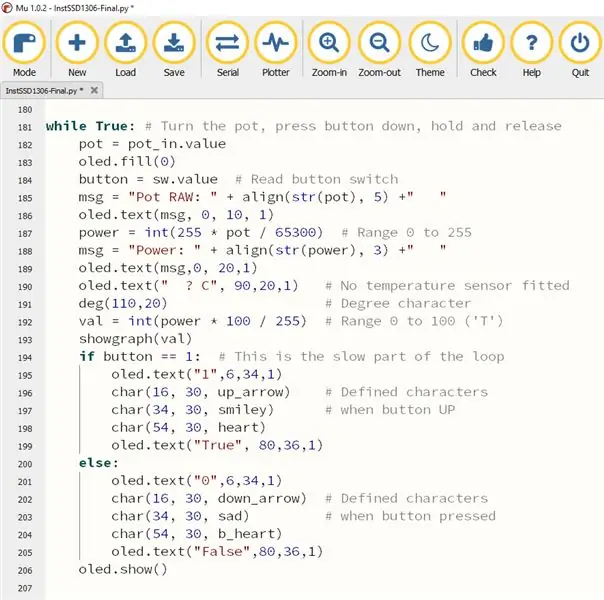
Tämä on ohjelman tärkein silmukka. Potentiometrin arvot muuttavat näytettyjä arvoja ja pylväskaavion pituutta.
Jos painiketta pidetään painettuna, määritetyt merkit vaihtuvat, samoin kuin 1/0 ja True/False. Tämä silmukka kulkee melko hitaasti, koska ennalta määritettyjen merkkien piirtäminen on hidasta. Voit nopeuttaa asioita kommentoimalla joitain niistä.
Lämpötila -anturia ei ole asennettu, jotta tämä esittely olisi yksinkertainen, joten "?" näkyy rivin 190 arvon sijasta.
Suositeltava:
Pimoroni Enviro+ FeatherWingin käyttö Adafruit Feather NRF52840 Expressin kanssa: 8 vaihetta

Pimoroni Enviro+ FeatherWingin käyttö Adafruit Feather NRF52840 Expressin kanssa: Pimoroni Enviro+ FeatherWing on levy, joka on täynnä antureita, jotka on suunniteltu toimimaan Adafruit Feather -sarjan levyjen kanssa. Se on hyödyllinen paikka aloittaa kaikille, jotka ovat kiinnostuneita ympäristön seurannasta, ilmansaasteista ja tiedonsiirrosta. Minä
Liikeaktivoidut Cosplay -siivet Circuit Playground Expressin avulla - Osa 1: 7 vaihetta (kuvilla)

Liikeaktivoidut Cosplay -siivet Circuit Playground Expressin avulla - Osa 1: Tämä on osa kaksiosaista projektia, jossa aion näyttää teille prosessini, jolla teen pari automatisoituja keiju -siipiä. siipien mekaniikka, ja toinen osa tekee siitä puettavan ja lisää siivet
Merkkinäytön I2c -sovitin (esimerkki I2c -liitäntä): 12 vaihetta (kuvien kanssa)

Merkkien nestekidenäyttöinen I2c -sovitin (esimerkki I2c -yhteydestä): Teen yhteysmallia merkkinäytön i2c -sovittimelle. Tarkista sivustoni päivitykset. merkkien LCD -näytöille, haarukkaprojekteille
Mukautettu grafiikka Nokia 5110 -näytössä: 7 vaihetta

Mukautettu grafiikka Nokia 5110 -näytössä: Hei kaverit! Moxigen täällä. Noin 3 vuotta sitten suljin henkilökohtaisen sivustoni (inKnowit.in), jossa oli noin 30 blogia. Jatkoin bloggaamista täällä, mutta menetin motivaationi hyvin nopeasti ja kirjoitin vain kolme blogia. Pitkän harkinnan jälkeen päätin
(Helppo) ATI -grafiikka Linuxissa käyttämällä Fglrx: 3 vaihetta

(Helppo) ATI -grafiikka Linuxissa Fglrx: n käyttö: Okei, kun olet asentanut Linuxin, jos haluat päästä eroon mukana toimitetuista perusnäytönohjaimista, sinun on asennettava fglrx. fglrx on AMD/ATI: n tarjoama näytönohjain Radeon- ja FireGL -näytönohjaimille Linuxille, ja siellä on monia muita
